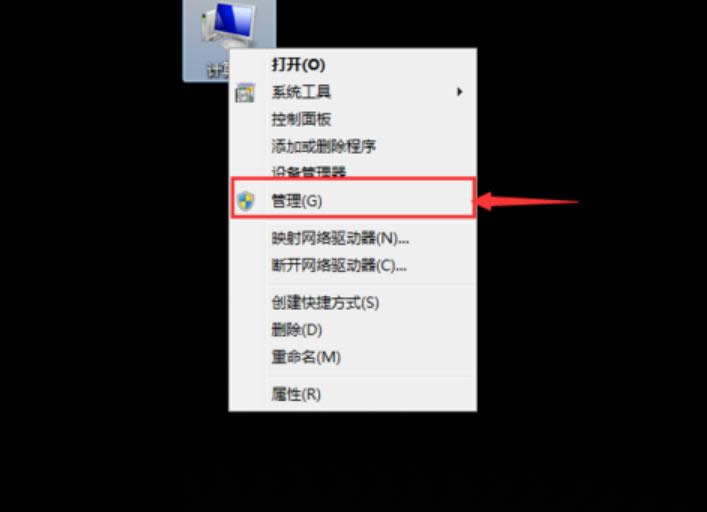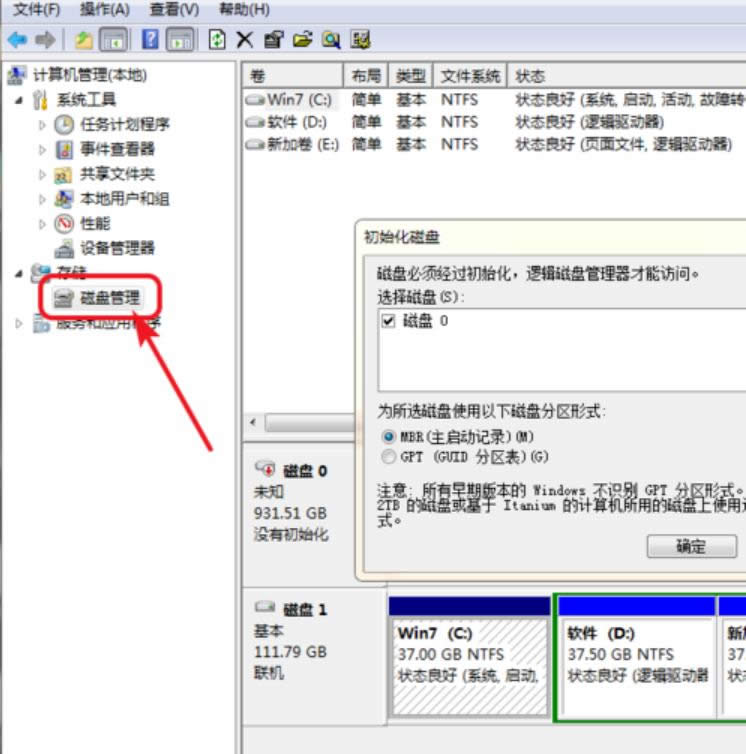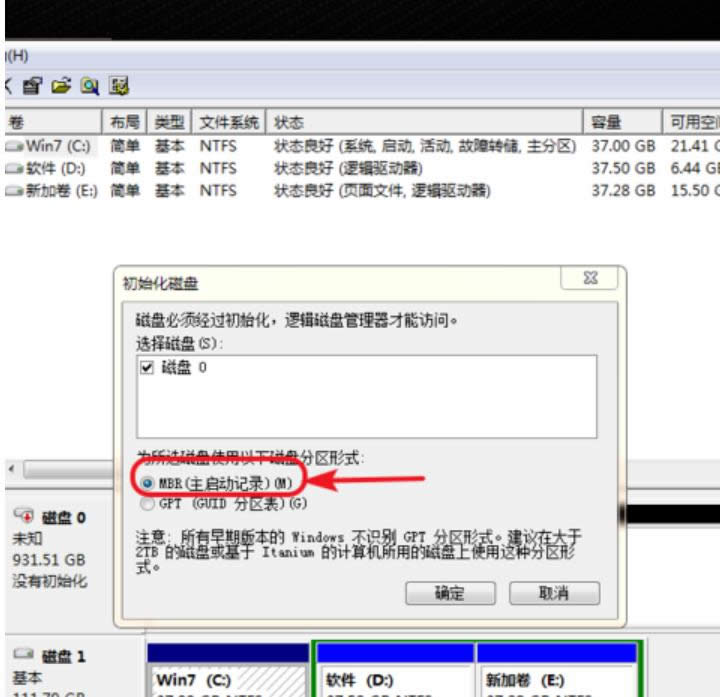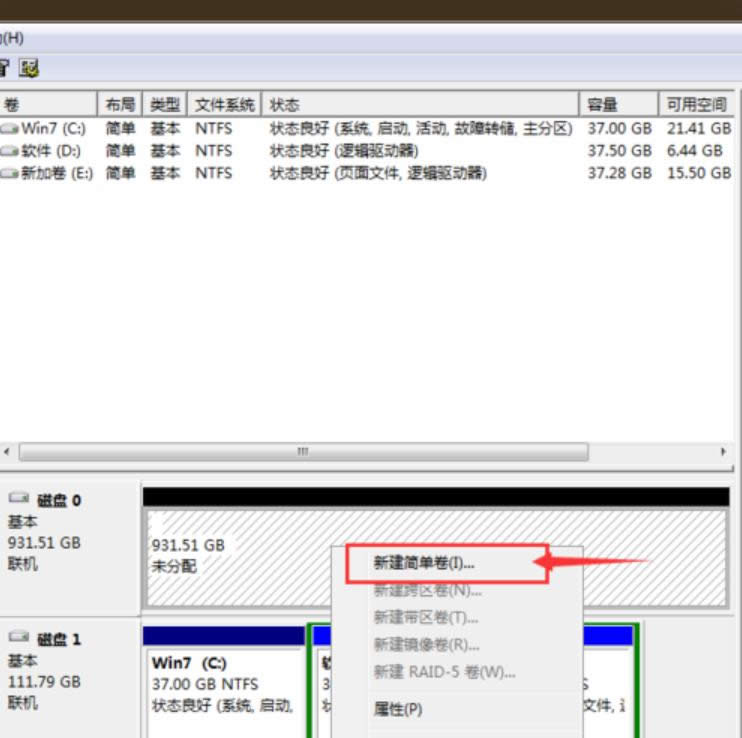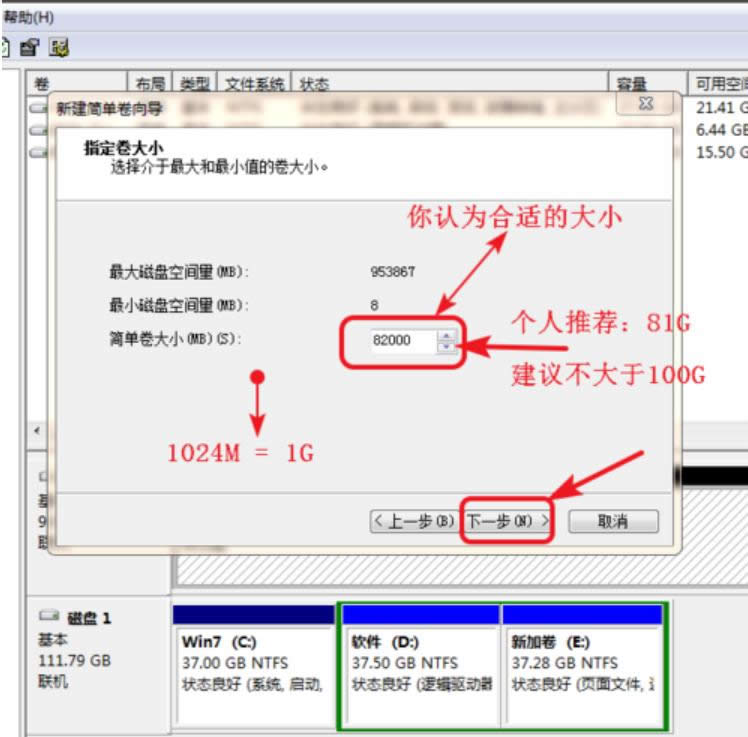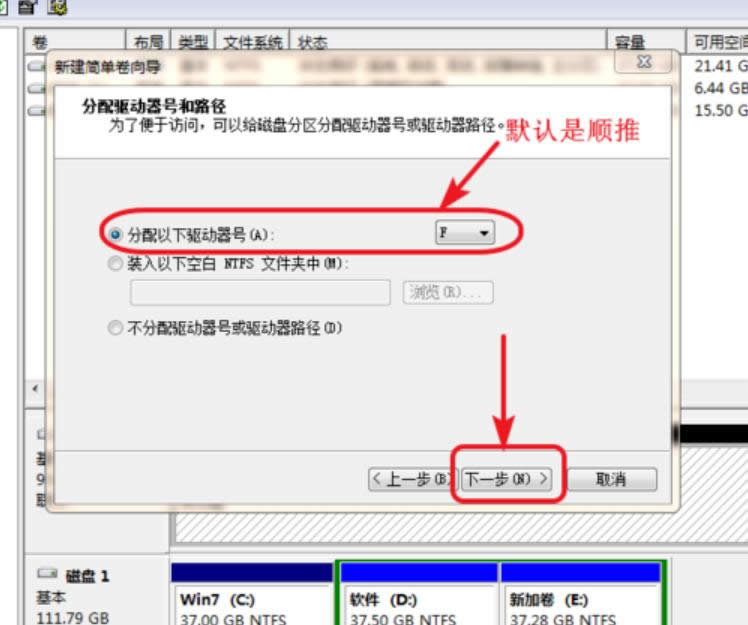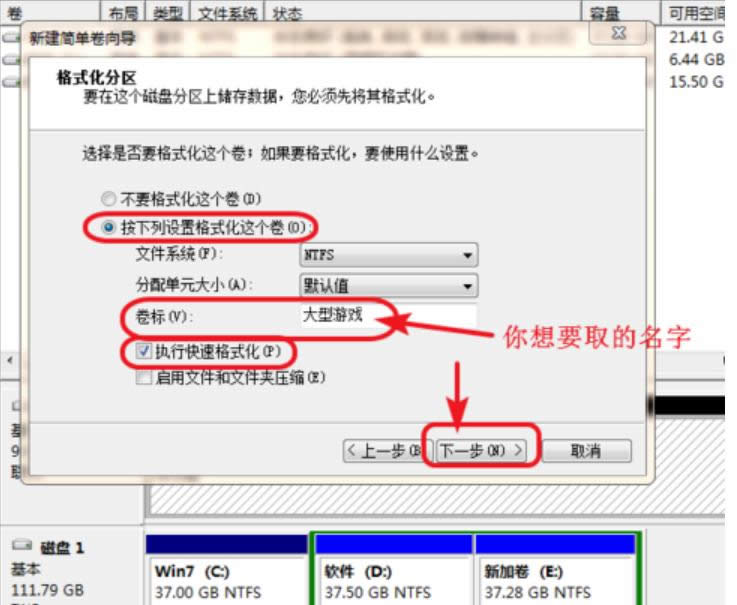本文教您硬盤怎樣分區
發布時間:2019-01-18 文章來源:xp下載站 瀏覽:
|
Windows 7,中文名稱視窗7,是由微軟公司(Microsoft)開發的操作系統,內核版本號為Windows NT 6.1。Windows 7可供家庭及商業工作環境:筆記本電腦 、平板電腦 、多媒體中心等使用。和同為NT6成員的Windows Vista一脈相承,Windows 7繼承了包括Aero風格等多項功能,并且在此基礎上增添了些許功能。 通常,當大家購買一個新硬盤之后就會給硬盤進行分區。不然的話,所有的程序都將會放到一塊很容易出錯。但小編發現還是有不是的人是不知道怎么對硬盤分區的,所以小編接下來就為大家演示一下硬盤進行分區的操步驟。 小伙伴們,小編今天給你們帶來了一個非常勁爆的技能喲,那就是對電腦硬盤進行分區的操作方法。你們聽完之后有沒有心跳加快呢?有的話,那么想不想和小編一塊去看看?想的話,那么事不宜遲,這就去看看硬盤分區的方法是什么吧! 1,首先鼠標右鍵計算機,然后點管理。
硬盤分區圖解詳情-1 2,在管理界面左邊中點擊磁盤管理。
硬盤圖解詳情-2 3,如果我們安裝的硬盤是1TB的點擊MBR主啟動目錄,如果是2TB的就選擇下面的。
硬盤圖解詳情-3 4,然后我們右鍵點擊下方的磁盤區域,點擊新建簡單卷。
硬盤分區圖解詳情-4 5,點擊下一步,然后輸入我們想要設置的磁盤的大小。
電腦圖解詳情-5
分區圖解詳情-6 6,繼續點擊下一步,點擊按以下設置格式化這個卷,然后在卷標中輸入我們想要給磁盤命名的名字。勾選快速格式化,點擊下一步。
電腦圖解詳情-7
硬盤圖解詳情-8 7,點擊完成后建創建完磁盤了,我們按照這個方式再創建其他磁盤就可以了。
電腦圖解詳情-9
硬盤圖解詳情-10 Windows 7簡化了許多設計,如快速最大化,窗口半屏顯示,跳轉列表(Jump List),系統故障快速修復等。Windows 7將會讓搜索和使用信息更加簡單,包括本地、網絡和互聯網搜索功能,直觀的用戶體驗將更加高級,還會整合自動化應用程序提交和交叉程序數據透明性。 |
本文章關鍵詞: 本文教您硬盤怎樣分區
相關文章
本類教程排行
系統熱門教程
本熱門系統總排行